本文主要是介绍Lego Studio打开solidworks零件/装配体 (sw另存obj文件),希望对大家解决编程问题提供一定的参考价值,需要的开发者们随着小编来一起学习吧!
solidworks 2020
Lego studio / part designer 截至2023-10-13🎂最新版
文章目录
- 操作步骤
- 1) solidworks 开启 `ScanTo3D` 功能
- 2) 零件 / 装配体 保存至stl格式文件
- 3) 以SanTo3D网格文件方式打开stl
- 4) 将打开的stl另存为obj格式
- 5) 用Lego-PartDesigner导入obj
- 6) 发送至Lego-Studio
- 7) 新打开Lego-Studio,在CustomParts就能使用自己的模型啦
操作步骤
1) solidworks 开启 ScanTo3D 功能

2) 零件 / 装配体 保存至stl格式文件
- 零件
.SLDPRT直接另存为.stl - 装配
.SLDASM先另存为零件.SLDPRT,再另存为.stl
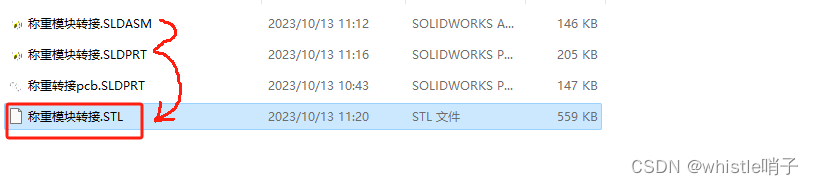
3) 以SanTo3D网格文件方式打开stl
注意!!! 一定要选择以网格文件方式打开
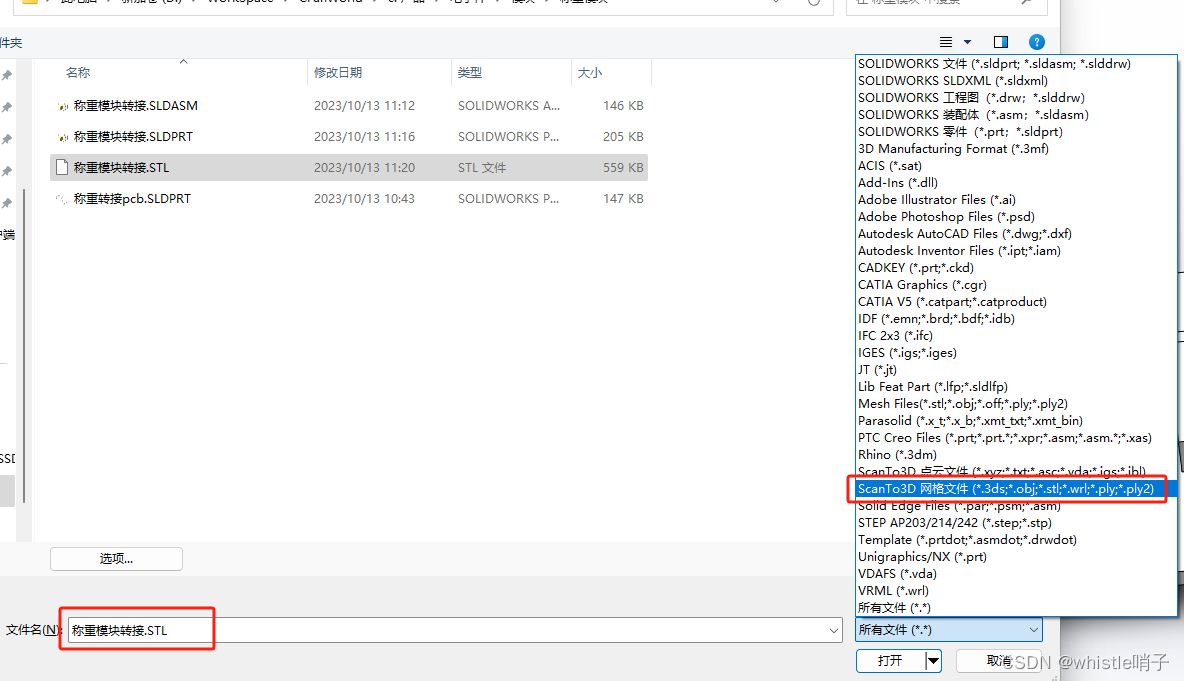
4) 将打开的stl另存为obj格式
选择格式的时候,滚动条向上面滚一点就能看到ScanTo3D(*.obj)选项了
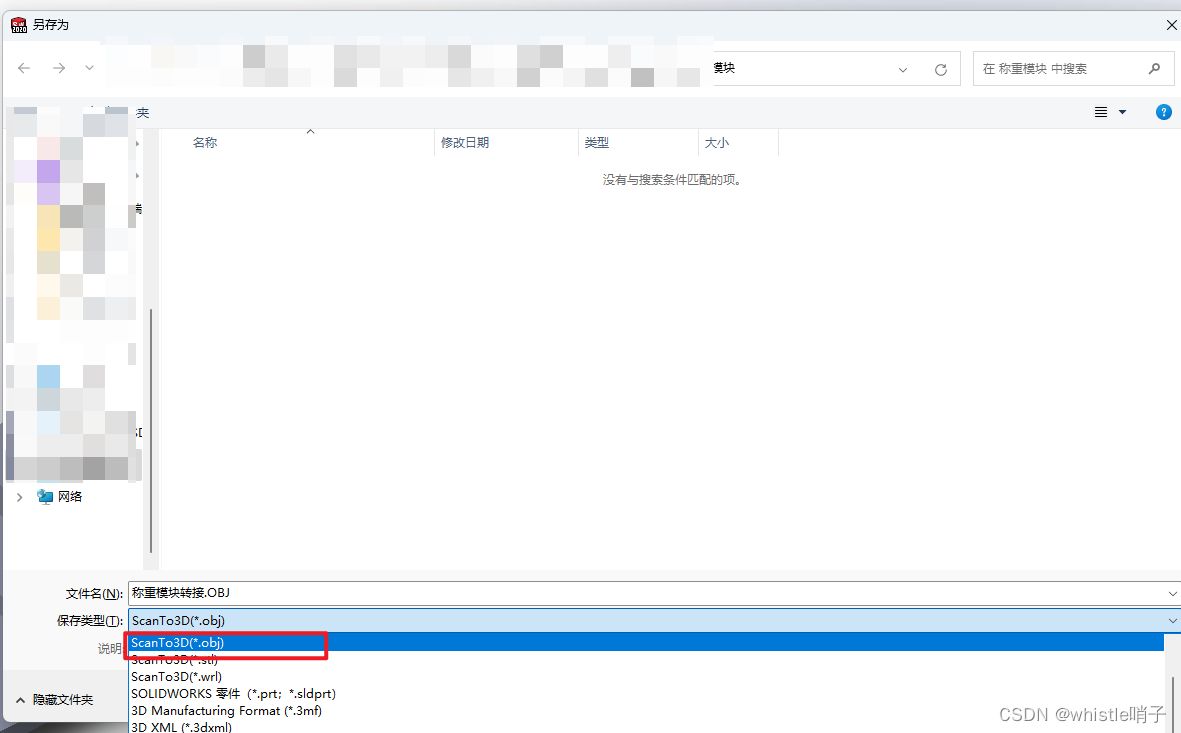
5) 用Lego-PartDesigner导入obj
打开PartDesigner,导入
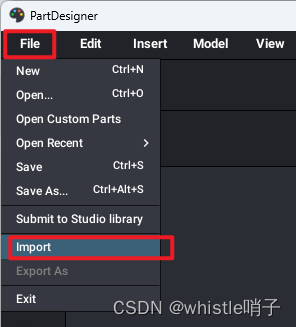
有的时候导入尺寸会和你实际绘制尺寸有出入,调整下就好;单位不是mm的话可以在partdesigner设置里修改下
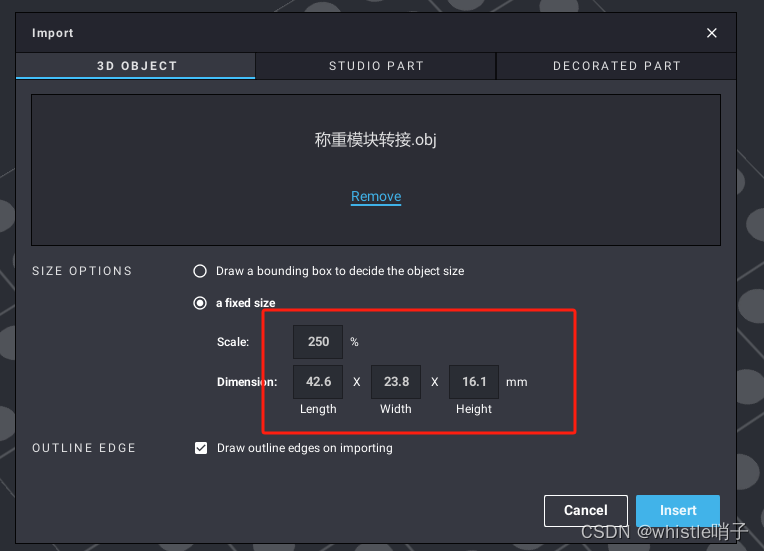
成功导入,就可以在编辑studio里能识别的积木颗粒和插销孔这些了。。
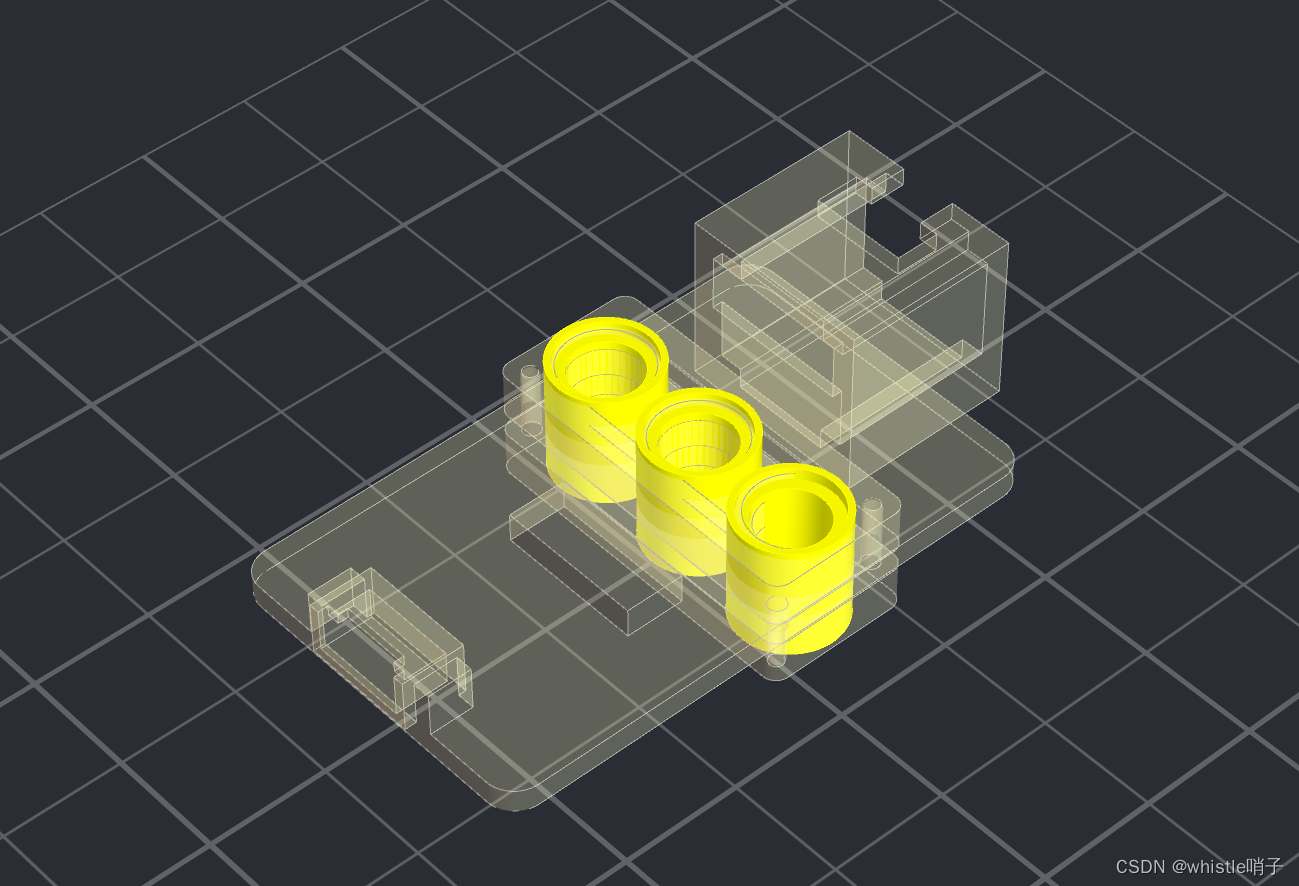
6) 发送至Lego-Studio
选中编辑过的模型,点击发送至Studio
(p.s 记得把模型另存个prt,有修改的话,就可以在之前编辑的基础上更改了)
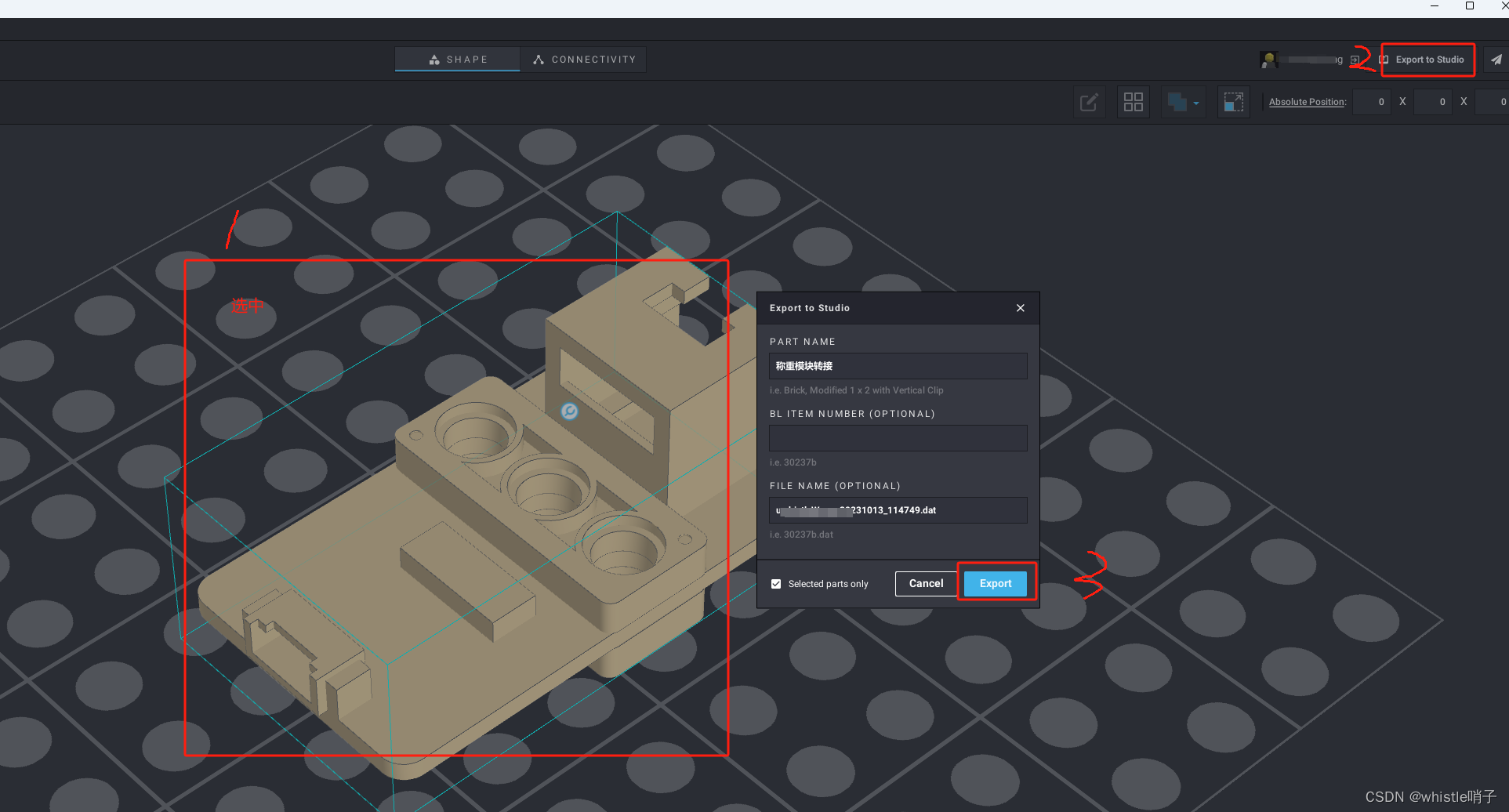
7) 新打开Lego-Studio,在CustomParts就能使用自己的模型啦
PartDesigner发送后,有时需要重新打开Studio,好让它更下零件库
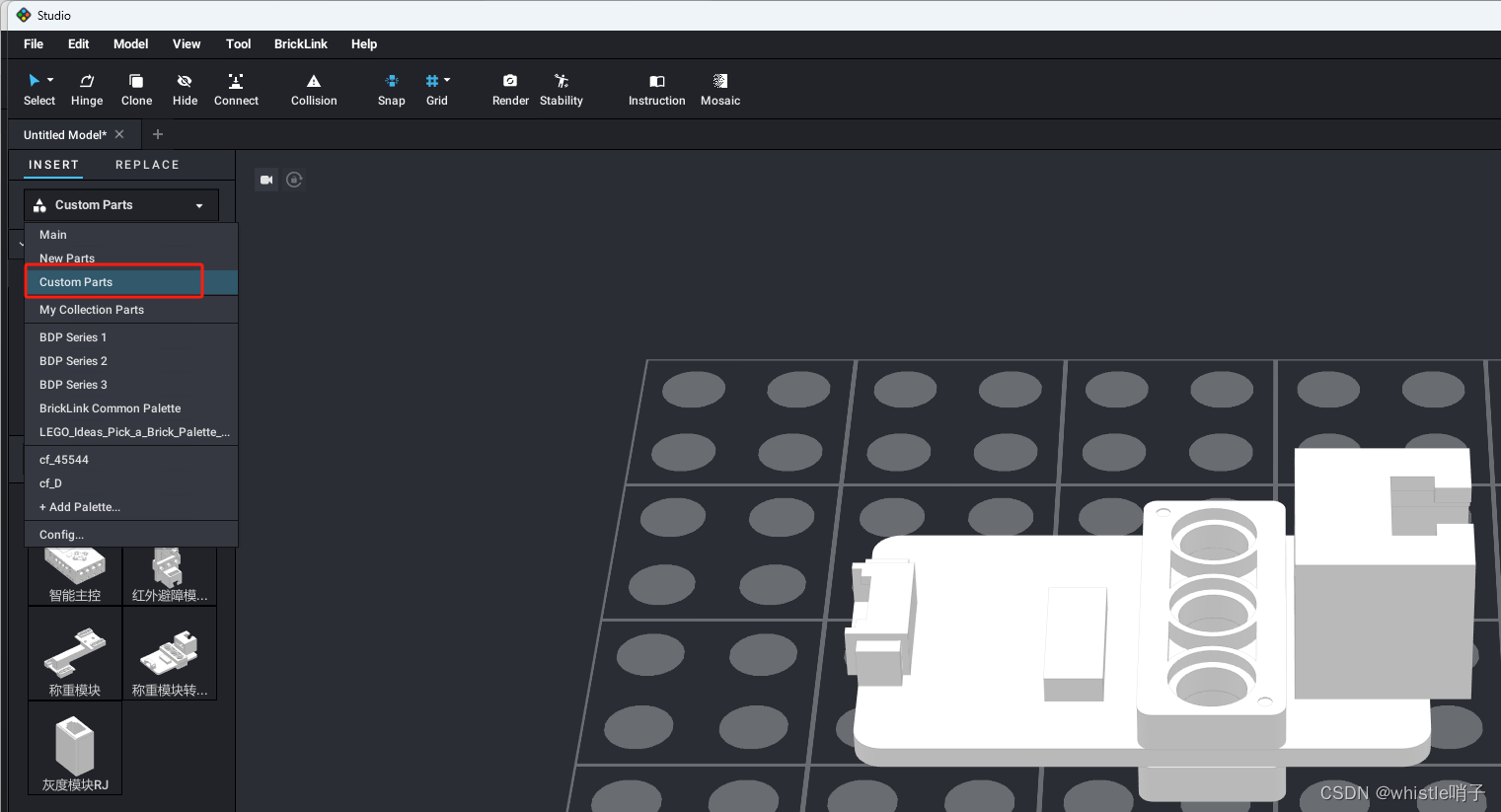
因为用PartDesigner编辑过的,所以基本的乐高件也能识别出自定义零件能装配的地方
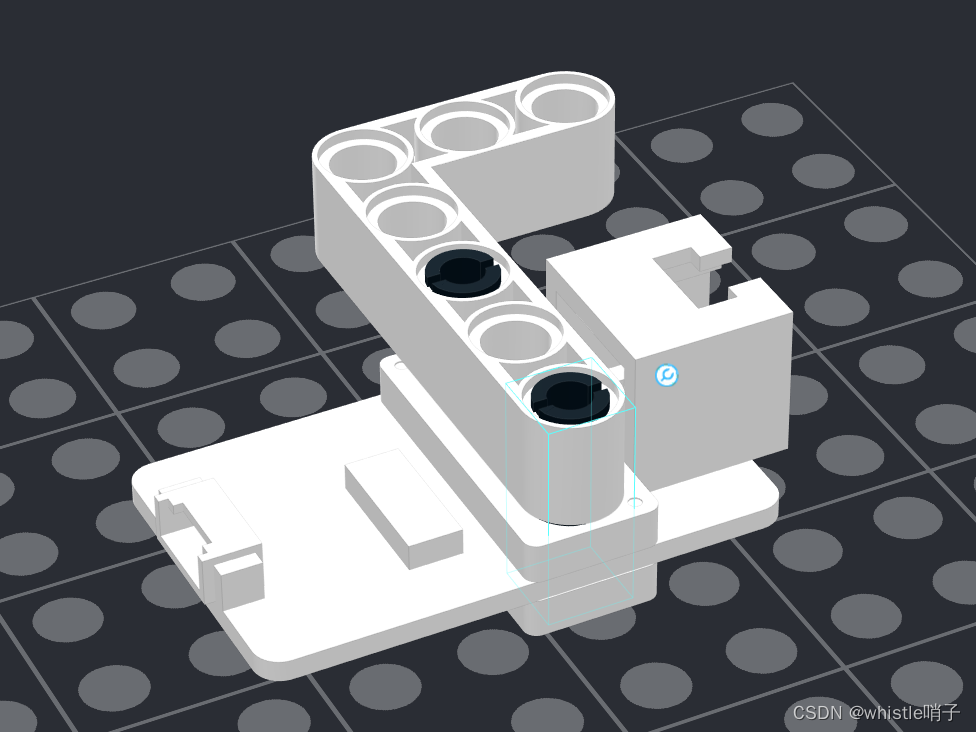
这篇关于Lego Studio打开solidworks零件/装配体 (sw另存obj文件)的文章就介绍到这儿,希望我们推荐的文章对编程师们有所帮助!









